表格边框线不见了怎么设置 excel表格边框线显示不出来
演示机型:联想天逸510S
【表格边框线不见了怎么设置 excel表格边框线显示不出来】系统版本:Windows10
软件版本:WPS 2021
这里以excel为例为大家讲解如何设置表格的边框线:
1、打开excel文件,选中需要设置边框线的区域 。

文章插图
2、右击鼠标右键点击【设置单元格格式】 。
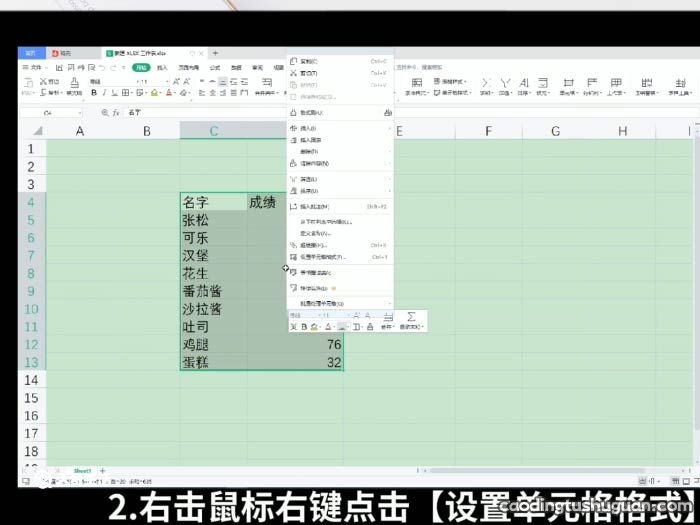
文章插图
3、点击【边框】选项卡 。

文章插图
4、选择一种边框线 , 点击需要设置边框的范围 。

文章插图
5、最后点击【确定】边框线就出来了 。

文章插图
总结:边框线的设置方法是右键点击设置单元格格式,在边框选项卡下,选择边框线 , 边框线的颜色,边框的范围,最后点击确定就设置成功了 。
推荐阅读
- 行高怎么设置 表格行高如何设置
- 怎样让excel表格背景变纯白色 让excel表格背景变纯白色的方法
- word文档中表格断页怎么处理 word文档中表格断页的处理方法
- Excel冻结前两行 Excel表格冻结前两行怎么弄
- docx文档怎么做表格 docx文档如何做表格
- excel表格工具栏隐藏了怎么调出来 excel表格工具栏隐藏了如何调出来
- 表格斜线一分为二怎么打字 excel斜线一分为二怎么打字
- excel表格自动排序1234排下去 excel表格自动排序怎么排
- Excel表格斜线怎么做
- wps表格筛选功能怎么使用 表格筛选功能怎么使用














